Jak wydrukować wiadomości tekstowe z telefonu z systemem Android? [4 Metody]
Szukasz skutecznego narzędzia do drukowania wiadomości z systemu Android? Nie martw się. Wiele osób ma z Tobą ten sam problem. Na tej stronie zostanie przedstawionych kilka łatwych sposobów drukowania wiadomości tekstowych z telefonu komórkowego z systemem Android.
Metoda 1. Wydrukuj wiadomości systemu Android za pośrednictwem Kopia zapasowa wiadomości na Androida
Według opinii użytkowników, niektórzy ludzie drukowali wiadomości, robiąc zrzuty ekranu jeden po drugim. W rzeczywistości jest to zbyt kłopotliwe. Tutaj sugeruje się przeniesienie wiadomości tekstowych na komputer, a następnie wydrukowanie Wiadomości na Androida przez drukarkę. Jak wiesz, wiadomości są zwykle zapisywane w pamięci telefonu lub na karcie SIM, więc aby pomyślnie wydrukować wiadomości tekstowe z telefonu z Androidem, lepiej skorzystaj z oprogramowania innej firmy. W takim razie ten Coolmuster Android Messages Backup jest zalecany przez wielu użytkowników.
Co może dla Ciebie zrobić Android Messages Backup?
Pracując z tym programem, możesz skopiować każdy szczegół swojego rozmowy tekstowe na komputer PC lub Mac, w tym treść wiadomości tekstowych, nazwy kontaktów, numery kontaktowe, data i godzina odebrania / wysłania i nie tylko, dzięki czemu można je całkowicie wydrukować na drukarce bez żadnych strat, a także utworzyć kopię zapasową dla ważne wiadomości. W razie potrzeby możesz także przywrócić lub zaimportować SMS-y z komputera do telefonu z Androidem, utworzyć nową wiadomość i wysłać ją do znajomych na komputerze lub systematycznie usuwać niechciane wiadomości tekstowe z Androida na komputerze.
Przy okazji , możesz także zarządzać innymi danymi Androida, takimi jak kontakty, dzienniki połączeń, zdjęcia, filmy, aplikacje, książki i nie tylko. Obsługiwane są prawie wszystkie telefony i tablety z Androidem, w tym Samsung, LG, HTC, Sony, Huawei, ZTE, Motorola itp. Ponadto to oprogramowanie jest dość łatwe w użyciu, możesz osiągnąć swój cel, jakim jest zapisywanie wiadomości SMS na komputerze i drukowanie w ciągu kilku minut.
Oto dwie bezpłatne wersje próbne (Windows & Mac), pobierz właściwą, w zależności od systemu komputerowego.


Kroki wyodrębniania wiadomości SMS z Androida do drukowania:
Krok 1. Uruchom ten program na komputerze PC
Najpierw pobierz i zainstaluj to oprogramowanie na swoim komputerze. Następnie otwórz go i podłącz telefon komórkowy z Androidem do komputera za pomocą kabla USB.
Krok 2. Wykryj telefon z Androidem
Po pomyślnym połączeniu telefonu z Androidem z komputerem otrzymasz menu, jak pokazano. Postępuj zgodnie z instrukcjami, aby włączyć debugowanie USB w telefonie, aby oprogramowanie mogło natychmiast wykryć telefon.

Jak tylko wykryje twój telefon z Androidem, rozpocznie instalację sterownika USB na twoim komputerze. Następnie może automatycznie dokładnie przeskanować dane telefonu. Po chwili możesz uzyskać następujący interfejs. Teraz możesz dowolnie przeglądać wszystkie dane na telefonie z Androidem.

Krok 3. Skopiuj wiadomości do komputera
Wejdź do folderu „SMS”, aby wyświetlić podgląd wszystkich rozmów tekstowych na telefonie komórkowym z systemem Android. Wybierz wiadomości, które chcesz wydrukować, a następnie naciśnij przycisk „Eksportuj” i wybierz format wyjściowy, taki jak TEKST, CSV lub XML do wydrukowania. Wszystkie wiadomości zostaną zapisane na Twoim komputerze w ciągu kilku sekund.

Krok 4. Wydrukuj wyeksportowane wiadomości Android na PC
Po pobraniu kopii zapasowej wiadomości na komputerze, możesz je wydrukować za pomocą drukarkę jednym kliknięciem. Po prostu otwórz wiadomości systemu Android w formacie * .csv / *. Text / *. Xml za pomocą programu Microsoft Excel, kliknij „Plik” > „Drukuj” i potwierdź. Jest bardzo prosty w obsłudze, prawda?

Metoda 2. Wydrukuj SMS-a na Androida, wykonując zrzut ekranu
Jak wspomniano powyżej, możesz również zrobić zrzut ekranu, aby wydrukować rozmowę wiadomości z telefonu z systemem Android, nawet jeśli sortowanie zdjęć jest bardziej kłopotliwe i trudniejsze. Musisz przechwycić ekran wszystkich wiadomości tekstowych, które chcesz na telefonie z Androidem, i użyć niektórych narzędzi, aby wydrukować wszystkie te zrzuty ekranu. W razie potrzeby możesz wykonać poniższe czynności, aby wykonać to zadanie.
Krok 1. Zrób zrzuty ekranu wiadomości na Androida
Uruchom aplikację Wiadomości na telefonie z Androidem i otwórz rozmowę, którą chcesz wydrukować. Następnie możesz zacząć robić zrzut ekranu rozmowy wiadomości jeden po drugim w celu wydrukowania. Aby przechwycić ekran w systemie Android, możesz sprawdzić 3 sposoby robienia zrzutów ekranu w systemie Android za pomocą skrótu do zrzutów ekranu, kombinacji zrzutów ekranu lub Asystenta zrzutów ekranu Androida (zalecane).

Krok 2. Zapisz i wydrukuj zdjęcia
Następnie zapisz zrobione zdjęcia w aplikacji Zdjęcia z folderem i użyj drukarki, takiej jak Google Cloud Print, aby wydrukować obrazy. o jeden. Możesz także przesłać zdjęcia z Androida na komputer, a następnie wydrukować je za pomocą metody 1.
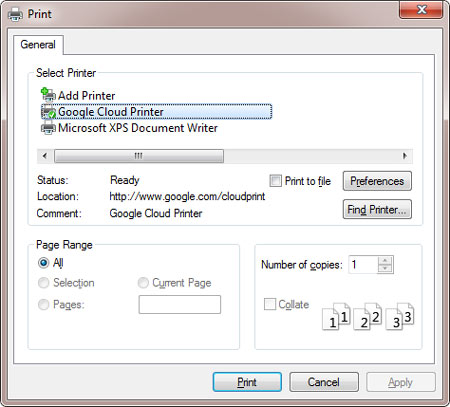
Porada: Zgubiłeś zrzuty ekranu, które chcesz wydrukować? Dowiedz się, jak odzyskać utracone zrzuty ekranu na telefonie z Androidem.
Metoda 3. Wydrukuj wiadomości tekstowe systemu Android, wysyłając je e-mailem
O ile możesz eksportować wiadomości tekstowe z Androida na komputer, zawsze sposób na wydrukowanie wiadomości z Androida na komputerze. Może to być opcja drukowania wiadomości systemu Android, wysyłając wiadomości e-mail na komputer z systemem Android i pobierając załączone pliki na komputer, a następnie je drukując. Upewnij się jednak, że aplikacja Wiadomości jest wyposażona w funkcję poczty e-mail. Teraz wykonaj poniższe czynności i spróbuj.

Krok 1. Wysyłaj wiadomości z systemu Android pocztą e-mail na swoje konto
Otwórz aplikację do SMS-ów na swoim telefonie z Androidem, a następnie znajdź i kliknij opcję „Kopia zapasowa SMS-ów”. Później wybierz żądane rozmowy i wyślij je na swoje konto e-mail, klikając „OK”. Jeśli zostanie wyświetlony monit, wprowadź swój adres e-mail i hasło.
Krok 2. Pobieranie i drukowanie wiadomości systemu Android
Po wysłaniu wiadomości e-mail możesz zalogować się na swoje konto e-mail na komputerze , a następnie pobierz załączniki. Po pobraniu wiadomości po prostu otwórz pliki w programie Microsoft Excel i kliknij „Plik” > „Drukuj”, aby je wydrukować, tak jak w przypadku metody 1.
Metoda 4 . Wydrukuj wiadomości na Androida za pośrednictwem niektórych aplikacji
Istnieje kilka aplikacji, które mogą również pomóc w wydrukowaniu rozmów tekstowych z systemu Android. Możesz przeszukać jeden z nich poniżej w sklepie Google Play, aby przenieść wiadomości z Androida do Gmaila, komputera lub innych usług przechowywania, a następnie je wydrukować.
1. SMS Backup +
SMS Backup + jest popularny w Google Play Store, który umożliwia tworzenie kopii zapasowych wiadomości SMS, MMS i historii połączeń przy użyciu oddzielnych tagów w Gmailu i Kalendarzu Google. Możesz więc użyć go do przesyłania wiadomości z Androida do Gmaila, a następnie pobrać pliki z Gmaila i je wydrukować. Poza tym oprogramowanie jest darmowe, więc możesz zakończyć proces bez żadnych kosztów.

2. SMS to Text
SMS to Text to aplikacja do tworzenia kopii zapasowych i odzyskiwania wiadomości SMS, która umożliwia eksportowanie wiadomości SMS i konwertowanie ich do formatu zwykłego tekstu i plików CSV. Oprócz darmowej wersji, SMS to Text umożliwia także eksportowanie wiadomości SMS, konwertowanie ich do formatów Excel i HTML oraz wysyłanie ich na e-mail jako załączniki! Następnie możesz łatwo pobrać pliki i wydrukować je.
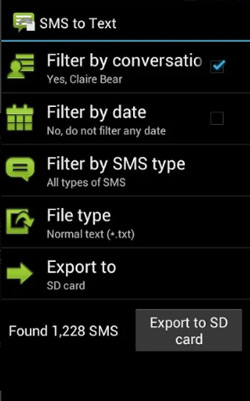
3. Tekst na e-mail
Tekst na e-mail to narzędzie zapasowe do konwersji tekstu / wiadomości na tekst / PDF / CSV i / lub jako treść wiadomości e-mail do późniejszego wykorzystania. Po skorzystaniu z tej aplikacji w celu przesłania wiadomości na Androida do poczty e-mail możesz pobrać je pliki lub z łatwością skopiować je do formatu Word w celu wydrukowania.
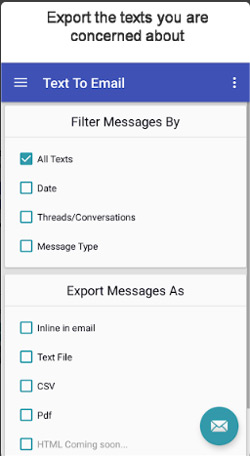
Koniec końców:
Do tej pory masz cztery różne rozwiązania do drukowania wiadomości tekstowych z telefonu z systemem Android. Jaki jest Twój ulubiony? Prawdę mówiąc, ten Coolmuster Android Messages Backup ma o wiele więcej funkcji. Wystarczy go pobrać i spróbować, nigdy Cię nie zawiedzie.


Powiązany artykuł:
Jak przesyłać wiadomości tekstowe z Androida na komputer
Jak przenieść kontakty z Androida na komputer
Łatwy sposób na drukowanie kontaktów z telefonów z systemem Android
Kopia zapasowa wiadomości SMS z Androida w formacie HTML do drukowania
Jak wydrukować Wiadomości tekstowe z telefonów komórkowych LG?
Jak drukować wiadomości tekstowe z telefonów Samsung Galaxy Series?